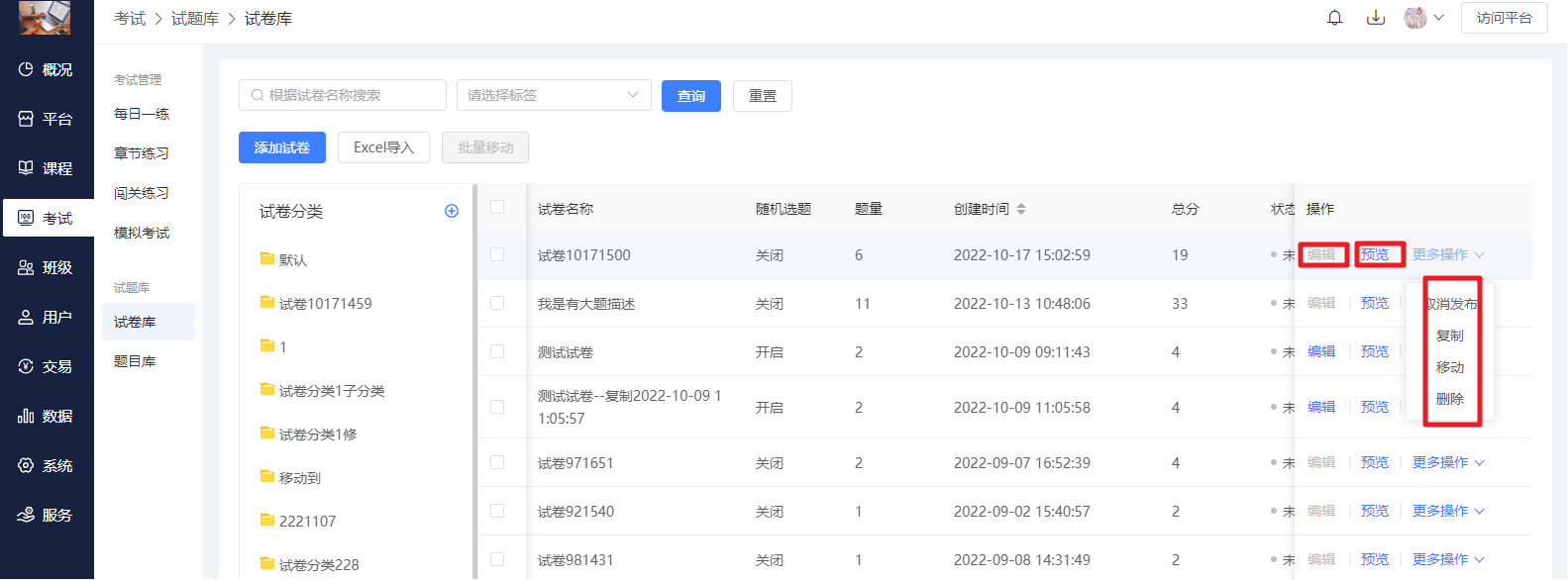试卷库
更新时间:2022-11-04 15:48
试卷库对平台内试卷进行管理,点击对应按钮可进行新建试卷、导入试卷等操作。试卷库内的试卷可在课程的考试中绑定学习。
1.1 新建试卷
步骤1:点击左侧的【添加试卷】按钮,进入新建试卷页面
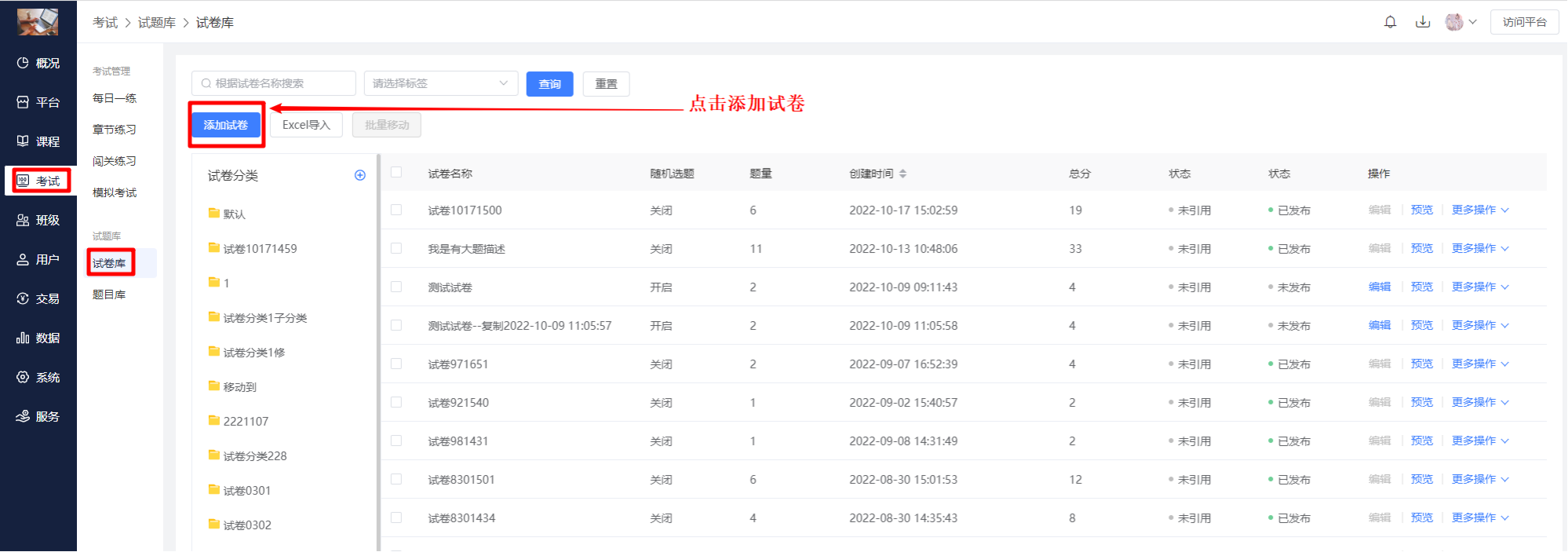
步骤2:填写试卷基础信息
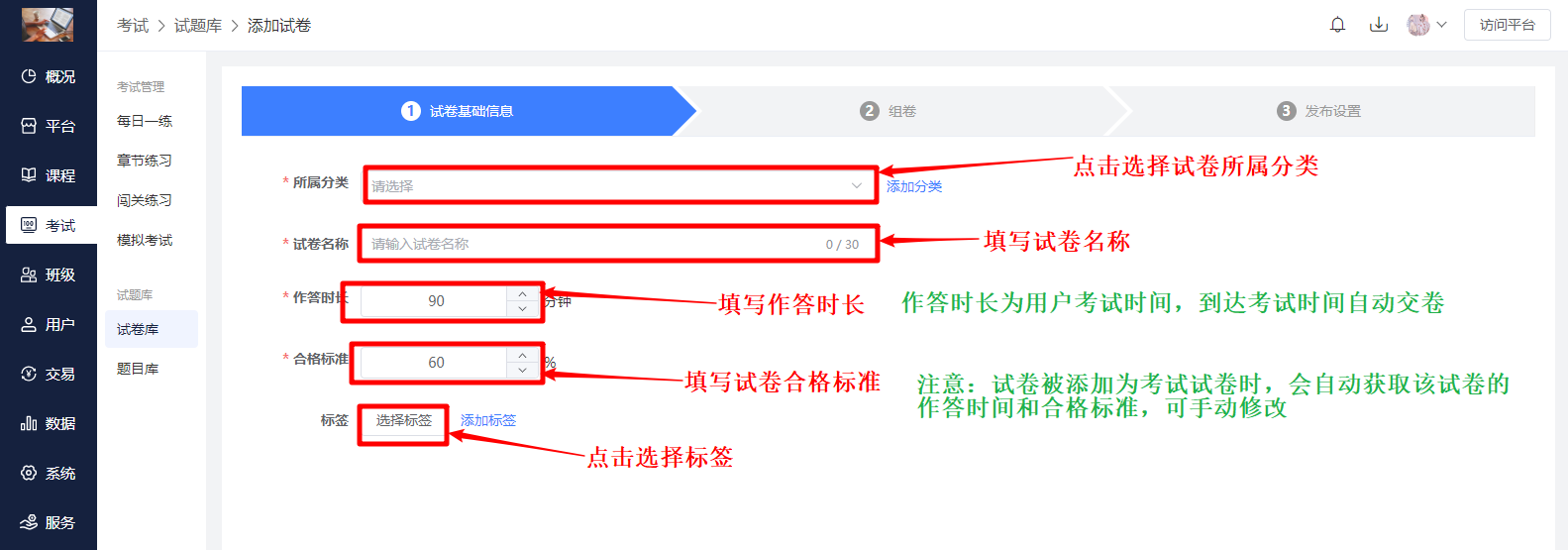
步骤3:添加题目
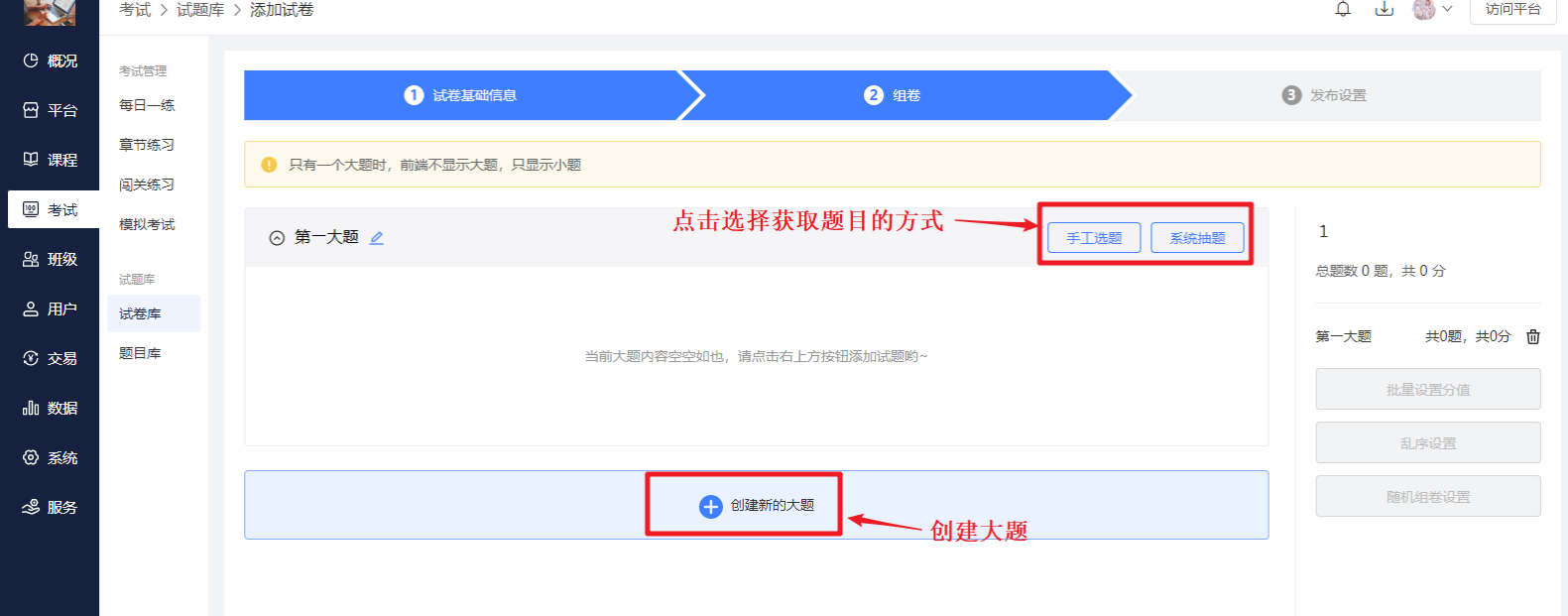
(手工选题:手动从题库中选出题目)
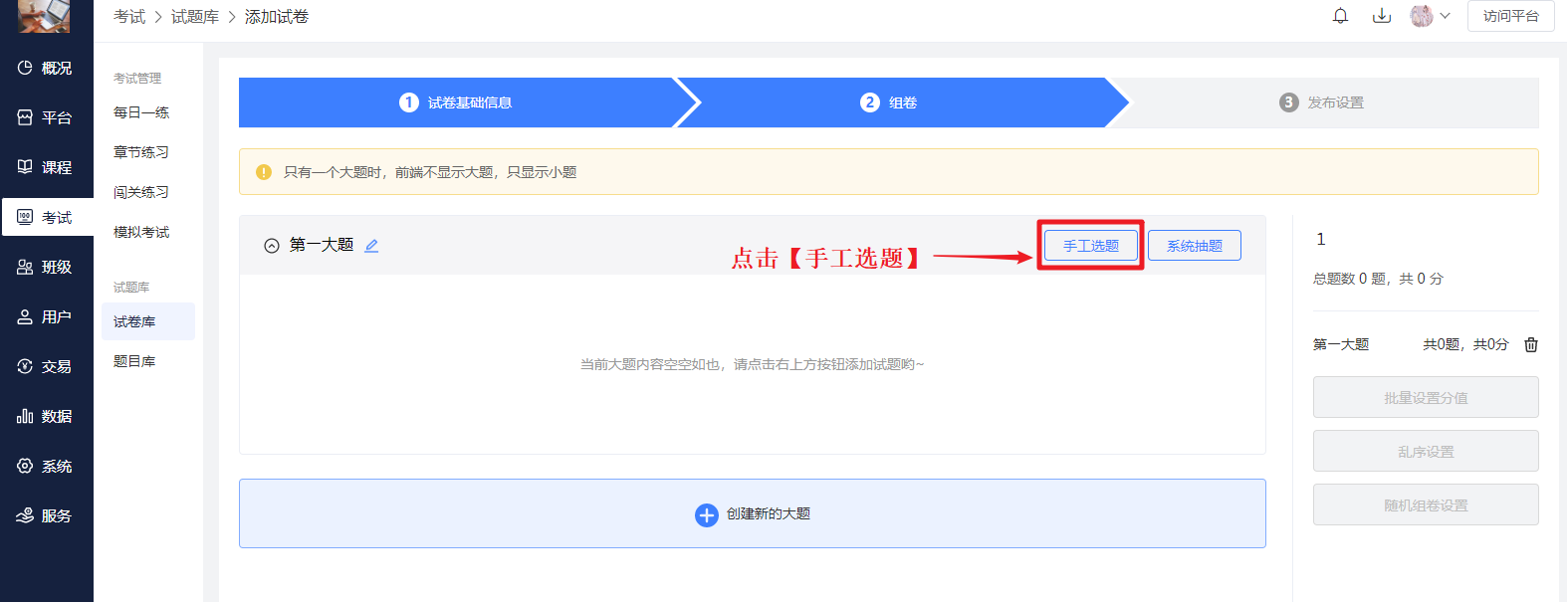
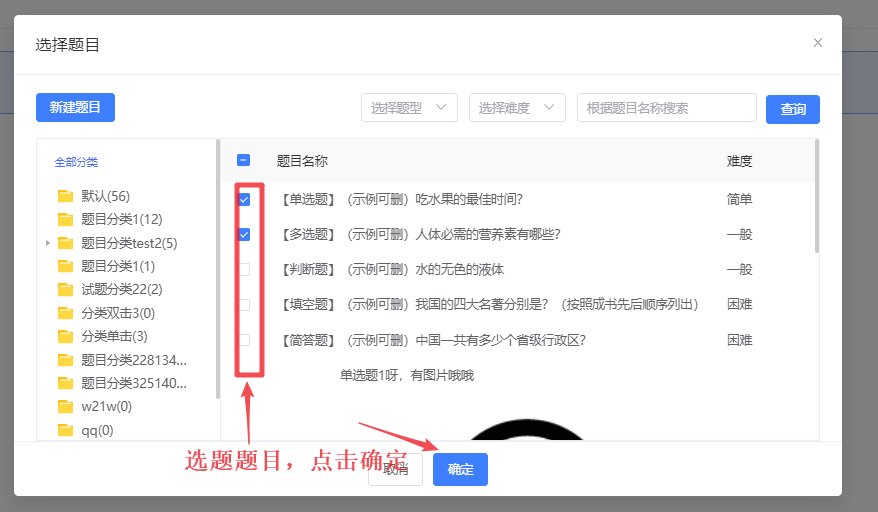
(系统抽题:选择抽取试卷题库,设置抽取题型数,以此从中抽取试题)
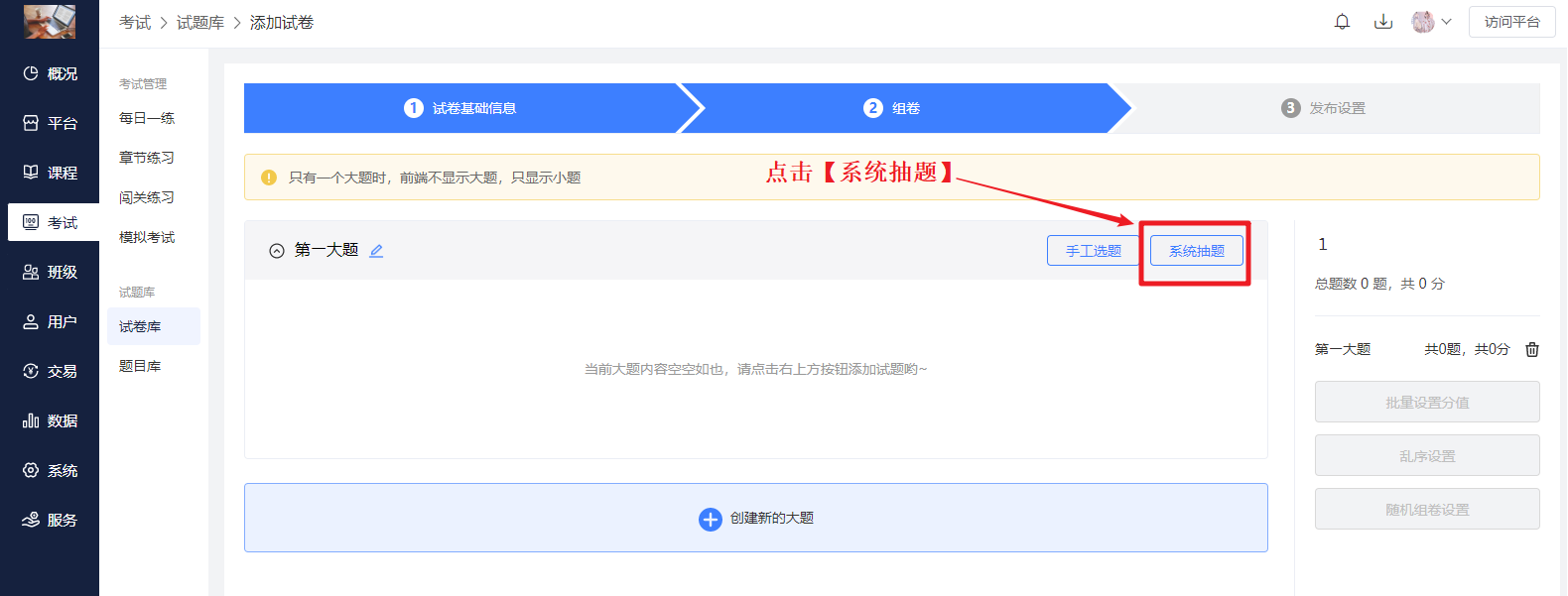
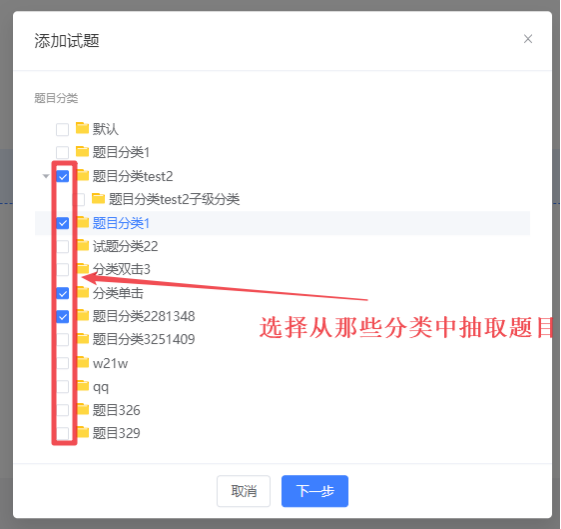
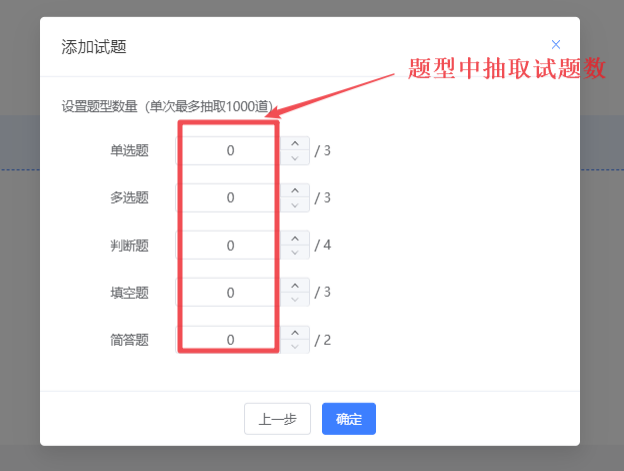
步骤4:设置试卷
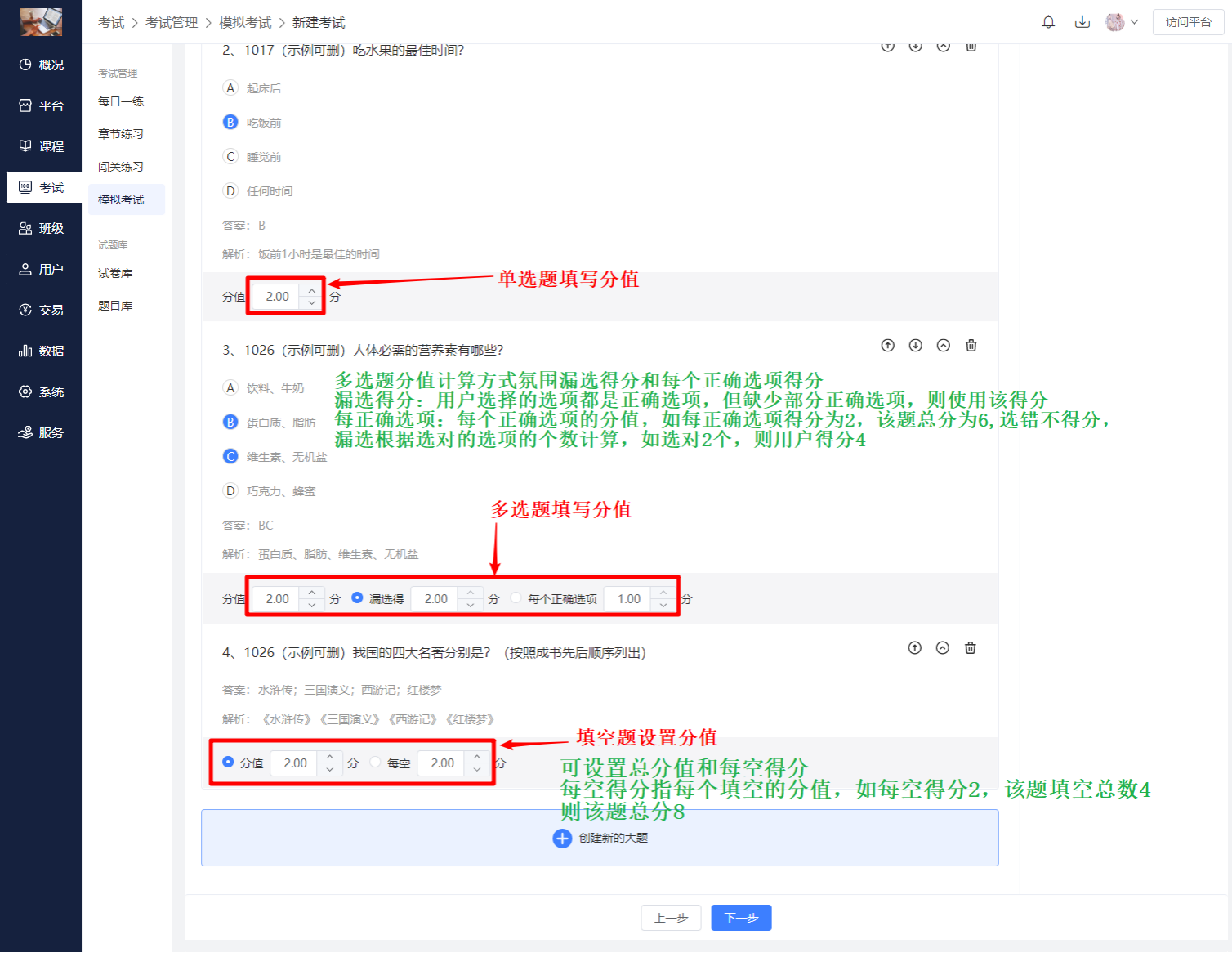
(批量设置分值)
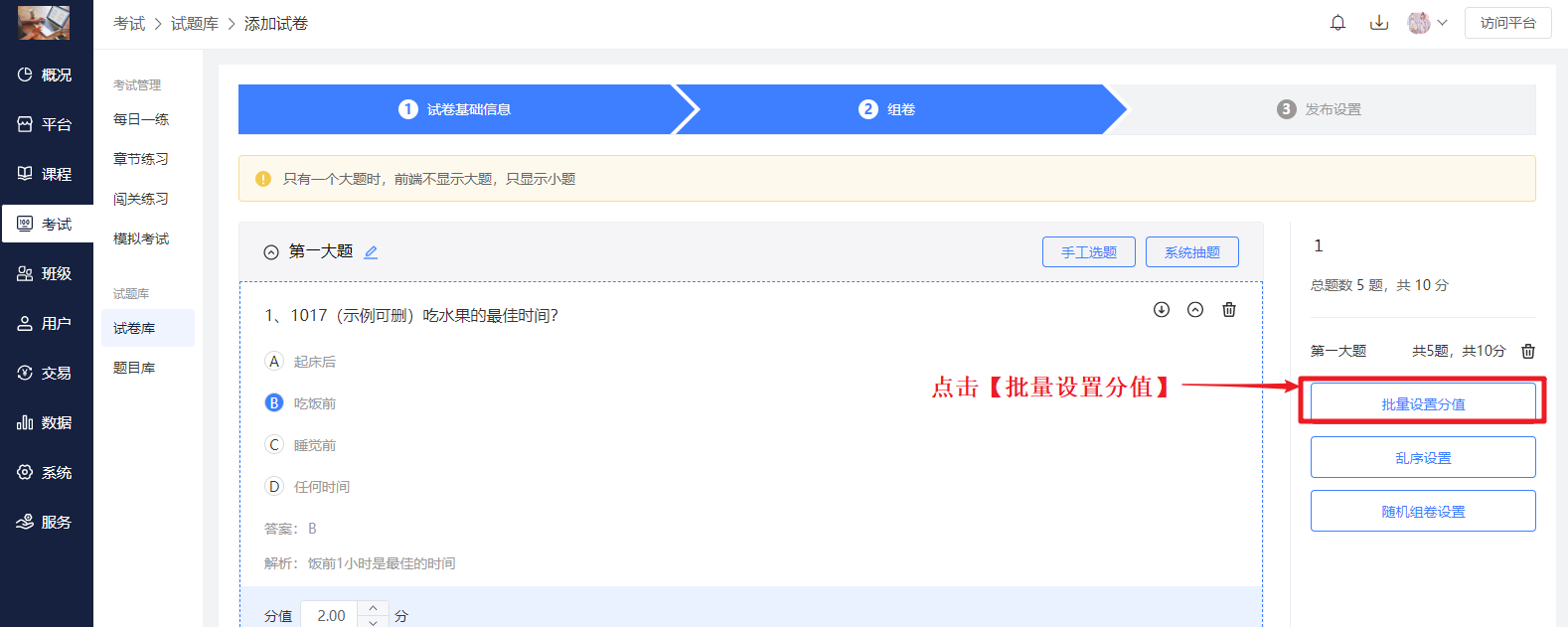
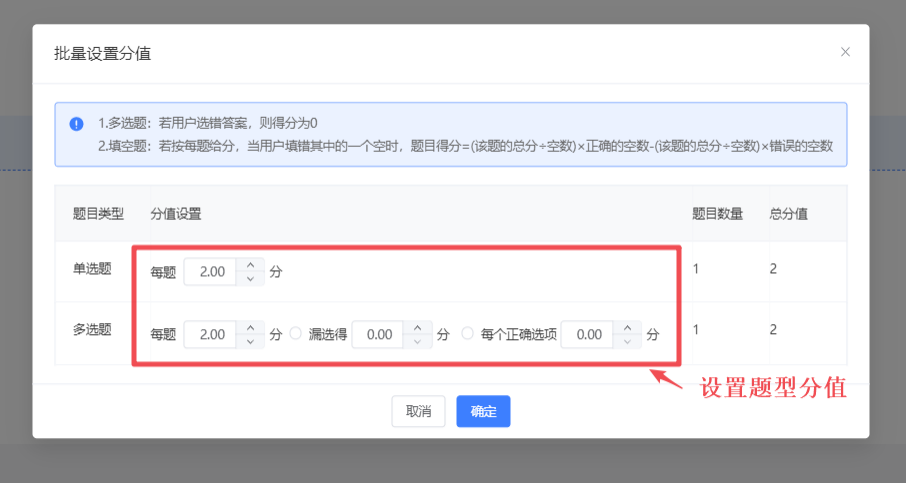
(乱序设置)
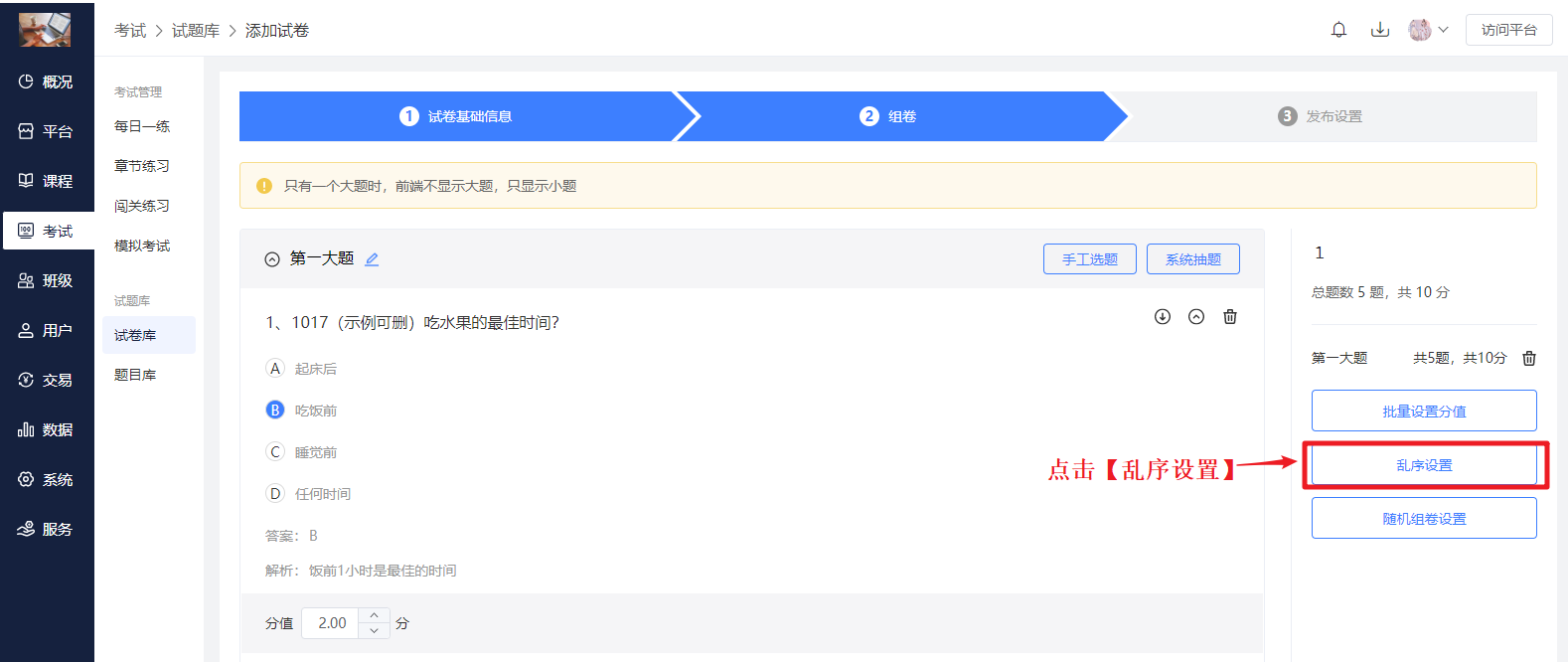
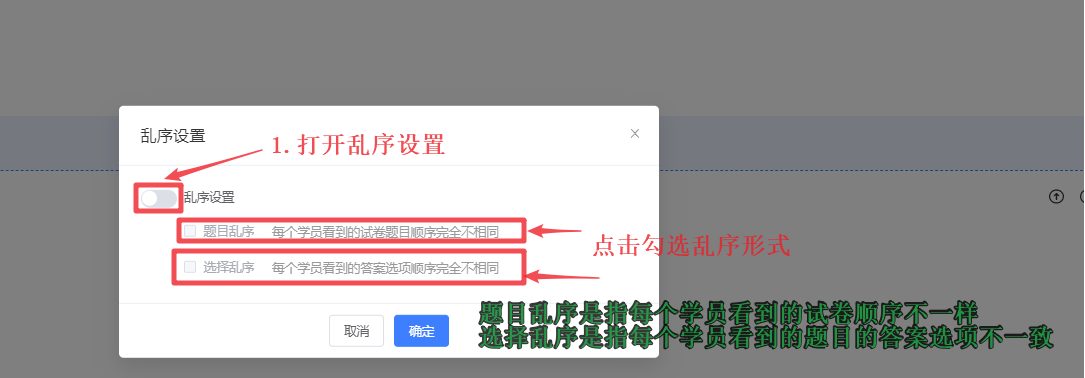
(随机组卷设置:系统根据抽题规则自动生成试卷,每个学员考的题目不完全相同)
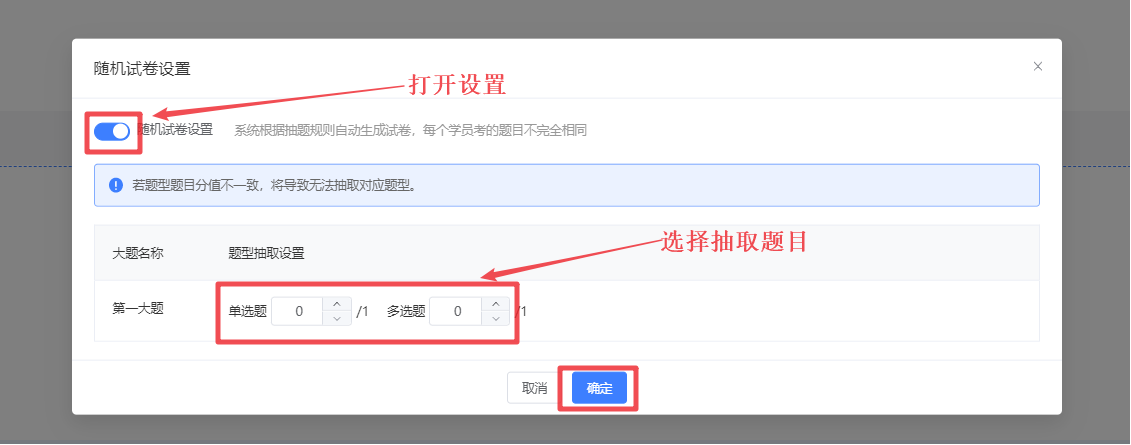
(注意:乱序设置和随机设置只能打开一个)
组卷设置完成后点击【下一步】
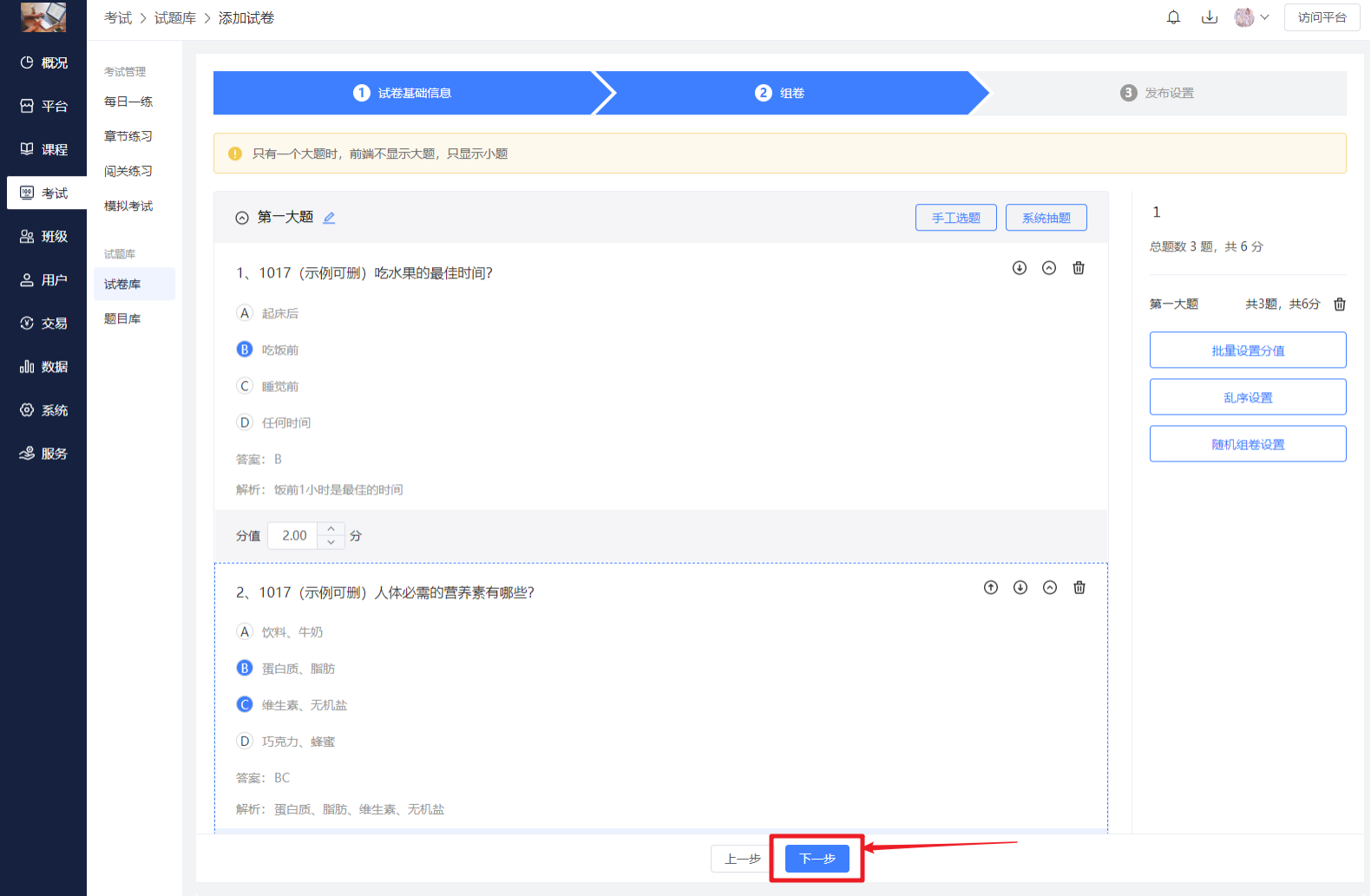
步骤5:选择发布设置,点击【完成】
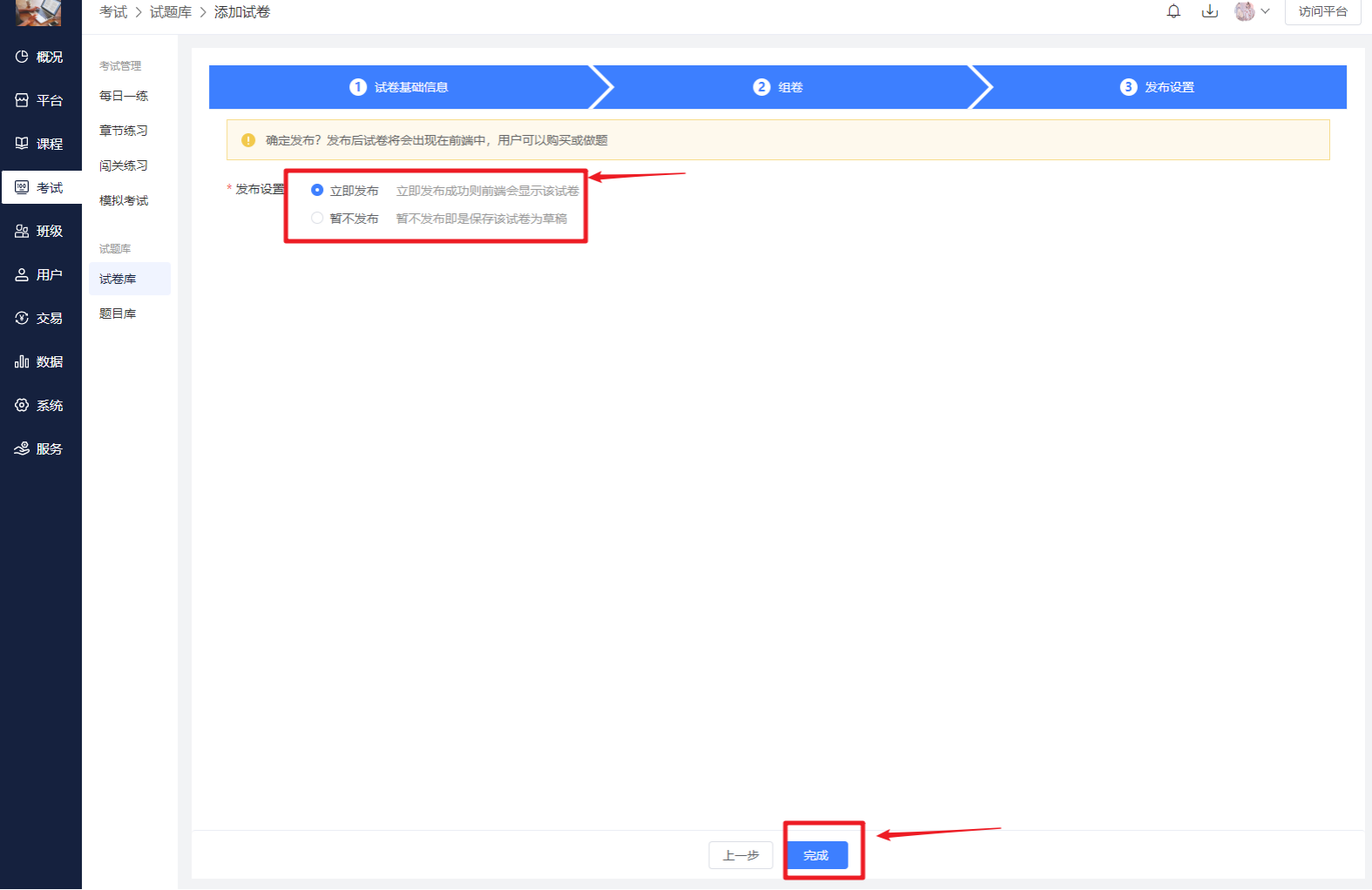
1.2 复制试卷
步骤1:在试卷列表页面,点击一个试卷的【更多操作】下拉框,点击选择【复制】按钮
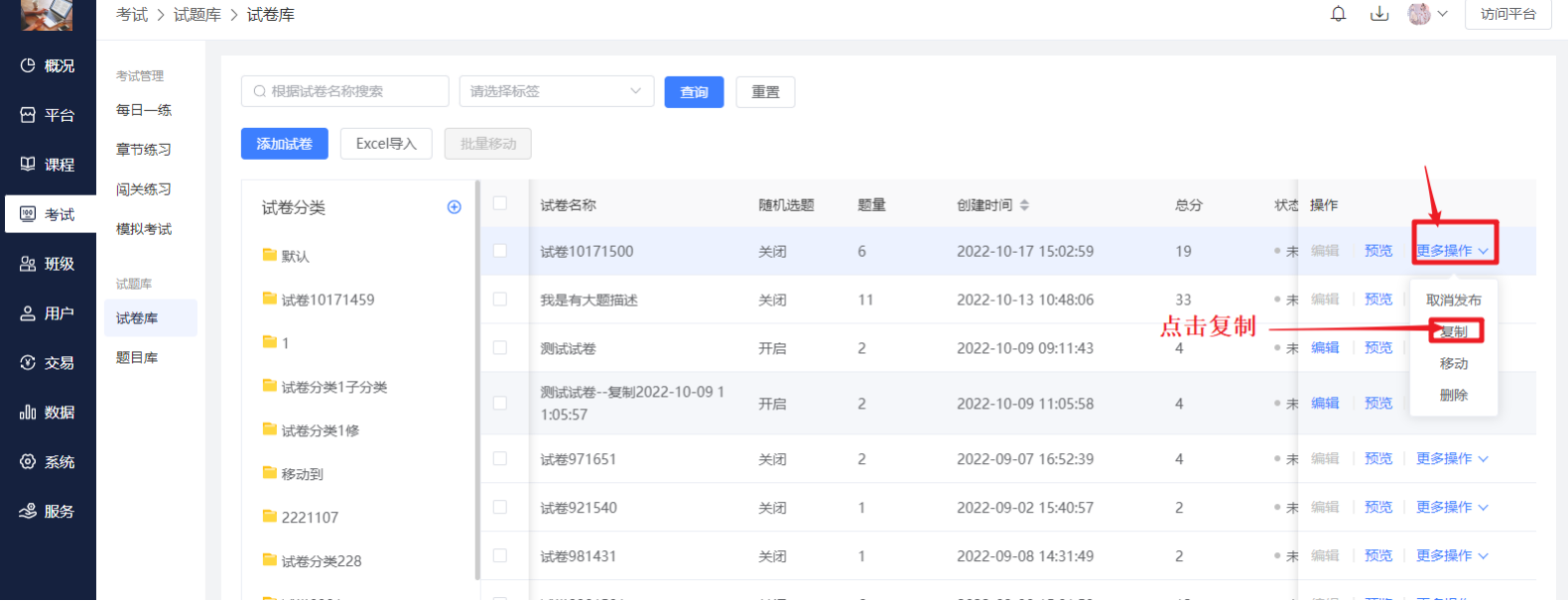
步骤2:选择存放复制试卷的分类,点击【确定】
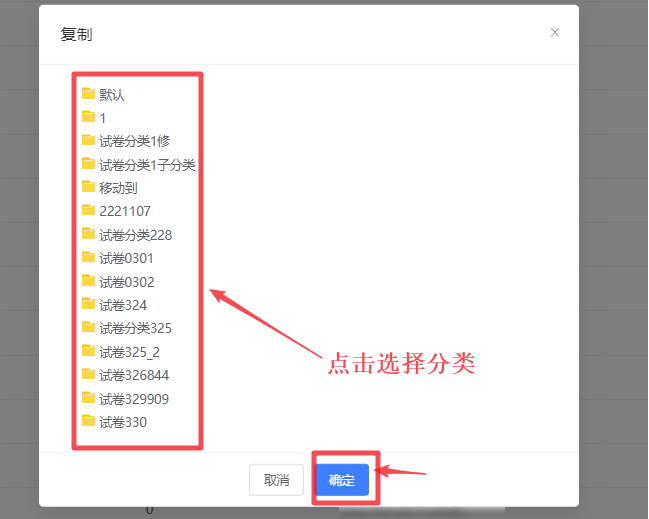
1.3 导入试卷
步骤1:点击【Excel导入】
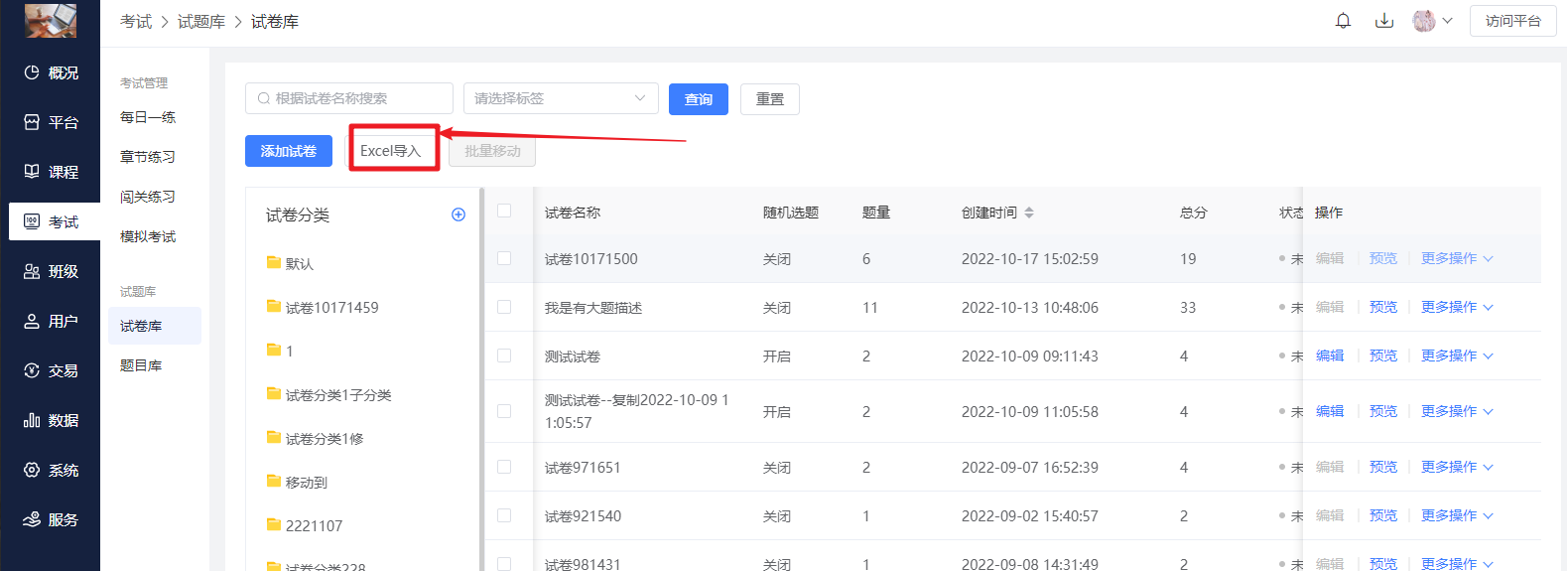
步骤2:填写试卷信息,点击【导入文档】
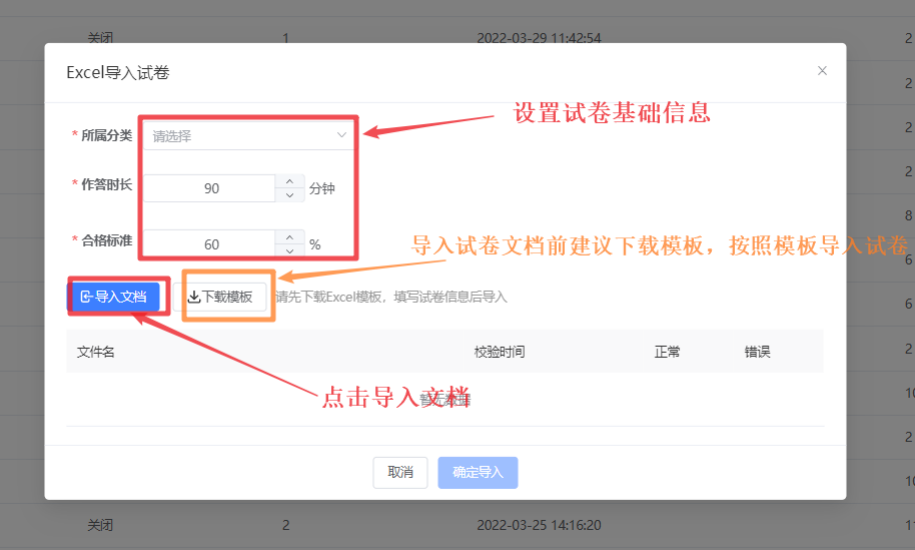
步骤3:校验成功后点击【确认导入】
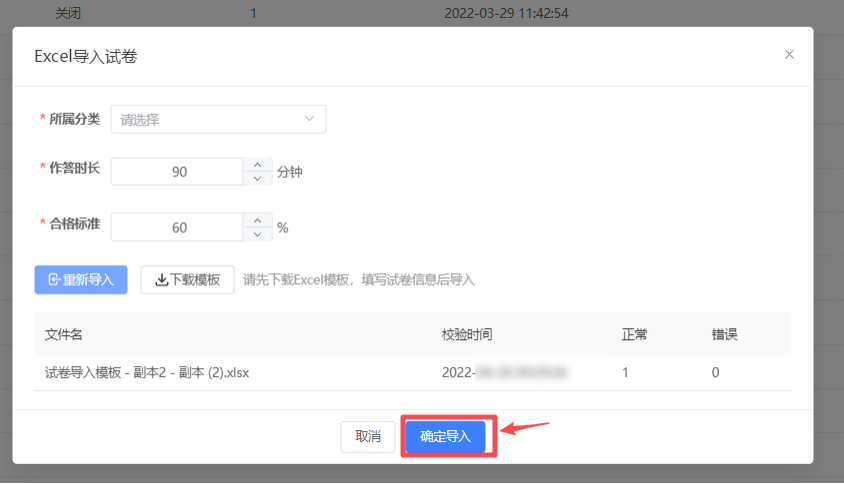
1.4 操作试卷
可对试卷进行发布、取消发布、移动、删除、预览等操作。
(注意:对试卷进行编辑和删除前必须取消发布试卷,已引用试卷无法进行编辑和删除)